在IDEA中创建Maven的普通Java项目

勾选 create from archetype
找到 quckstart 或 webapp(基于Tomcat) ,点击Next,继续输入

点选Next继续,如下图,会看到IDEA默认提供bundle(赠送)的Maven版本目前是3.6.1,并且默认的用户设置文件setting.xml和仓库repository文件都在当前用户的文件夹下面。

如果要修改成自己之前安装的Maven,就可以选择自己的Maven根目录,并且勾选Override选项,如下图。

接下来给这个Maven取个名字,这里叫MAVEN-DEMO

确定之后,会看到:

在IDEA中创建基于Tomcat的Web项目
初始状态:

点击File-ànew-à Module

继续如下:

继续填写如下信息:

设置如下:

继续Next

继续点击Next,会自动下载插件的依赖等,等待一段时间完成,如下图

默认情况下,没有Java源码、静态资源的目录:

接下来,要把Tomcat集成到IDEA中去,如下图:点击Module name,点击右上方的Add Configuration

继续,点击下图中的+,找到Tomcat Server,选择Local方式

打开之后,先把显示的名字改成Tomcat9-java8 ,来提示Tomcat和JDK的版本号

继续点开右边的Configuration,配置Tomcat Home

Tomcat base directory是Tomcat配置文件server.xml所在的目录,而Tomcat Home是安装文件所在目录。
注意下图,IDEA提示没有任何的部署;artifacts在这里代表项目的意思。

接下来点击Deployment进行部署

接着选择 war exploded,关于下图的两种,是Maven中的两种打包形式:

artifacts是maven中的一个概念,表示项目/modules如何打包,比如jar , war , war exploded ;
其中,jar和war都是一个文件;而war exploded是一个文件夹。
接着,在最下面看到Application context:它是运行Tomcat之后,默认在localhost:8080之后访问的URI
改成对应形式,之后应用。
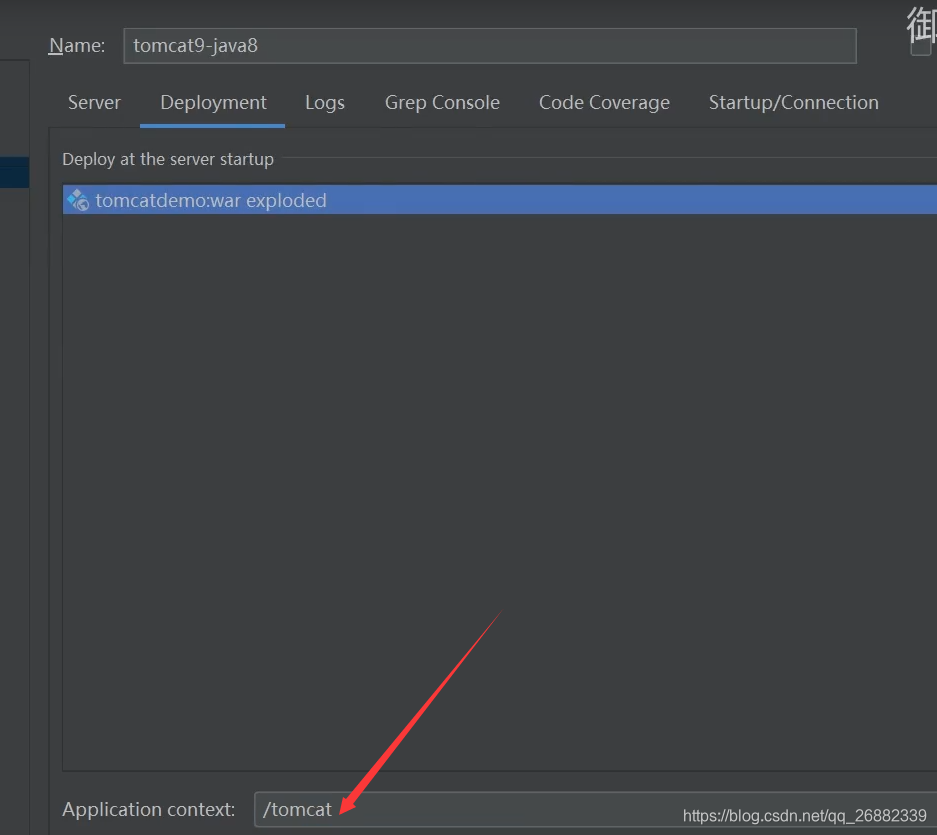
接着,点绿色运行按钮,运行Tomcat

如果运行成功,就会发现跳转到了

如果要变更运行Tomcat之后打开的起始页面,需要进行Application context的变更。方法如下图:

再次选到Deployment即可,改动最下面的配置,之后应用即可。

之后,需要停止Tomcat,并重新启动。
